Каждый компьютер со временем заполняется файлами, программами и другими данными, что может снизить его производительность и скорость работы. Чем больше гигабайтов занято на жестком диске, тем меньше места остается для новых файлов и приложений. Однако, освободить гигабайты на компьютере несложно, если знать правильные способы и инструменты.
1. Удаление ненужных файлов. Начните с того, чтобы пройтись по своим папкам и удалить все ненужные файлы и документы. Это могут быть устаревшие фотографии, видео, аудио, старые установочные файлы программ или временные файлы, которые уже не нужны вам. Такой "освободительный" процесс поможет освободить значительное количество места на жестком диске.
2. Очистка кэша и временных файлов. В течение работы компьютер создает множество временных файлов и сохраняет данные в кэше браузера и других приложений. Регулярная очистка этих файлов поможет найти и удалить ненужные данные и освободить драгоценное место на диске. Для этого можно использовать специальные утилиты или очистить кэш и временные файлы вручную.
3. Деинсталляция ненужных программ. Многие компьютеры имеют установленные программы, которыми пользователи больше не пользуются. Они занимают место на диске и могут снижать производительность компьютера. Периодически просматривайте список установленных программ и удаляйте те, которыми вы уже не пользуетесь. Это позволит освободить место и улучшить работу компьютера.
4. Отключение автозагрузки. Некоторые программы автоматически запускаются при включении компьютера и занимают оперативную память, даже если вы не используете их. Отключение автозагрузки приложений, которыми вы не пользуетесь постоянно, поможет освободить оперативную память и ускорить запуск компьютера.
5. Использование облачного хранилища. Если у вас большое количество фотографий, видео или других файлов, можно использовать облачное хранилище для хранения данных. Это поможет освободить место на жестком диске и иметь доступ к файлам из любого места с помощью интернета.
Очистите корзину и временные файлы
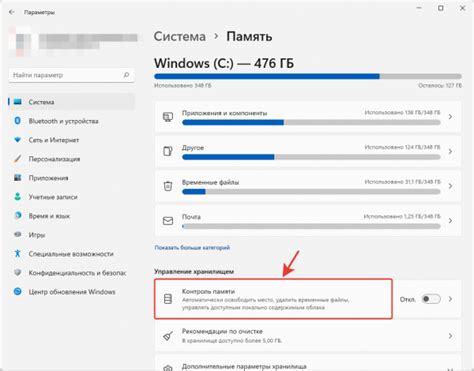
Чтобы очистить корзину, просто щелкните правой кнопкой мыши по иконке корзины на рабочем столе и выберите "Очистить корзину". Если вы не видите иконку на рабочем столе, вы можете найти корзину в меню "Пуск".
Временные файлы – это файлы, созданные различными программами и операционной системой компьютера для временного сохранения данных. Некоторые из этих файлов становятся ненужными и занимают место на жестком диске.
Чтобы очистить временные файлы, можно воспользоваться встроенным инструментом очистки диска. Для этого откройте проводник, щелкните правой кнопкой мыши на диске C и выберите "Свойства". Затем перейдите на вкладку "Общие" и нажмите кнопку "Очистка диска". В появившемся окне вы можете выбрать типы файлов, которые необходимо удалить.
Не забывайте, что после удаления файлов из корзины или временных файлов, их восстановление будет невозможно. Прежде чем очистить корзину или временные файлы, убедитесь, что вы не нуждаетесь в этих файлах.
Удалите файлы из корзины

Проверьте свою корзину, в ее глубинах могут скрываться сотни, если не тысячи, файлов, которые только занимают место на вашем компьютере. Удаление этих файлов окончательно из системы может освободить значительное количество гигабайтов памяти.
Чтобы очистить корзину, просто откройте ее на рабочем столе или в проводнике, выделите все файлы, которые вы хотите удалить, и нажмите правую кнопку мыши. Затем выберите опцию "Удалить" или "Очистить корзину".
Помните, что удаленные файлы из корзины нельзя будет восстановить, поэтому перед удалением убедитесь, что вы больше не нуждаетесь в них. Если вам все же нужно сохранить некоторые файлы, скопируйте их в другую папку перед удалением.
Кроме того, рекомендуется регулярно проверять корзину и удалять ненужные файлы, чтобы предотвратить переполнение и сохранить высокую производительность вашего компьютера.
Избавьтесь от временных файлов
Удаление временных файлов очень просто:
- Очистите временную папку Windows. Чтобы это сделать, откройте Проводник и перейдите во временную папку Windows, которая обычно находится в C:\Users\ИмяПользователя\AppData\Local\Temp. Выделите все файлы и папки в этой папке и удалите их.
- Очистите временные файлы браузера. Веб-браузеры, такие как Google Chrome или Mozilla Firefox, также создают временные файлы, которые занимают место на вашем компьютере. Вы можете очистить эти файлы в настройках браузера или с помощью специальной программы для очистки.
- Очистите кэш программ. Некоторые программы, такие как программы для редактирования фотографий или видео, также создают временные файлы или кэши. Очистка кэша этих программ может помочь освободить дополнительное пространство на диске.
- Очистите временные файлы установщиков. При установке программ или обновлении системы, установщики могут создавать временные файлы для временного хранения информации. После завершения установки или обновления, эти временные файлы больше не нужны и могут быть удалены.
- Используйте программы для очистки диска. Существуют специальные программы для очистки диска, которые помогают удалить временные файлы и другой мусор с вашего компьютера. Они могут автоматически сканировать и анализировать вашу систему, находя и удаляя ненужные файлы.
Удаление временных файлов не только поможет освободить место на вашем компьютере, но и может улучшить его производительность.
Удалите ненужные программы и приложения

Периодически проверяйте список установленных программ на вашем компьютере и удаляйте те, которые вам не нужны. Возможно, вы установили программы, которые больше не используете или которые более эффективно заменены другими инструментами.
Чтобы удалить ненужные программы, откройте меню "Пуск" и выберите "Панель управления". Затем перейдите в раздел "Программы" и выберите "Удаление программ". В открывшемся окне вы увидите список всех установленных программ с возможностью удаления.
По мере проверки списка программ, обратите внимание на размер каждой программы. Если вы обнаружите программу с большим размером, которую вы больше не используете, удалите ее, чтобы освободить дополнительное место на диске.
Кроме того, обратите внимание на программы, которые автоматически запускаются при загрузке компьютера. Некоторые программы могут быть настроены таким образом, что они запускаются в фоновом режиме, даже если вы не используете их активно. Перейдите в раздел "Автозагрузка" или "Менеджер задач", чтобы проверить список программ, которые автоматически запускаются при включении компьютера, и отключите те, которые вам не нужны.
Удаление ненужных программ и приложений поможет освободить ценное место на вашем компьютере и повысить его производительность. Проведите эту процедуру регулярно, чтобы поддерживать чистоту вашей системы и устранять возможные угрозы безопасности.